728x90
반응형
안녕하세요, 수학부부의 연작가입니다.
요즘 핸드폰으로 업무 보는 일이 많아지고 있죠. 그중 아이폰에는 스캔기능이 있는데요.
밖에서 문서 스캔할 일이 있을 때 참 유용하더라고요. 스캐너 없을 때도 참 좋고요.
아이폰으로 스캔하는 방법
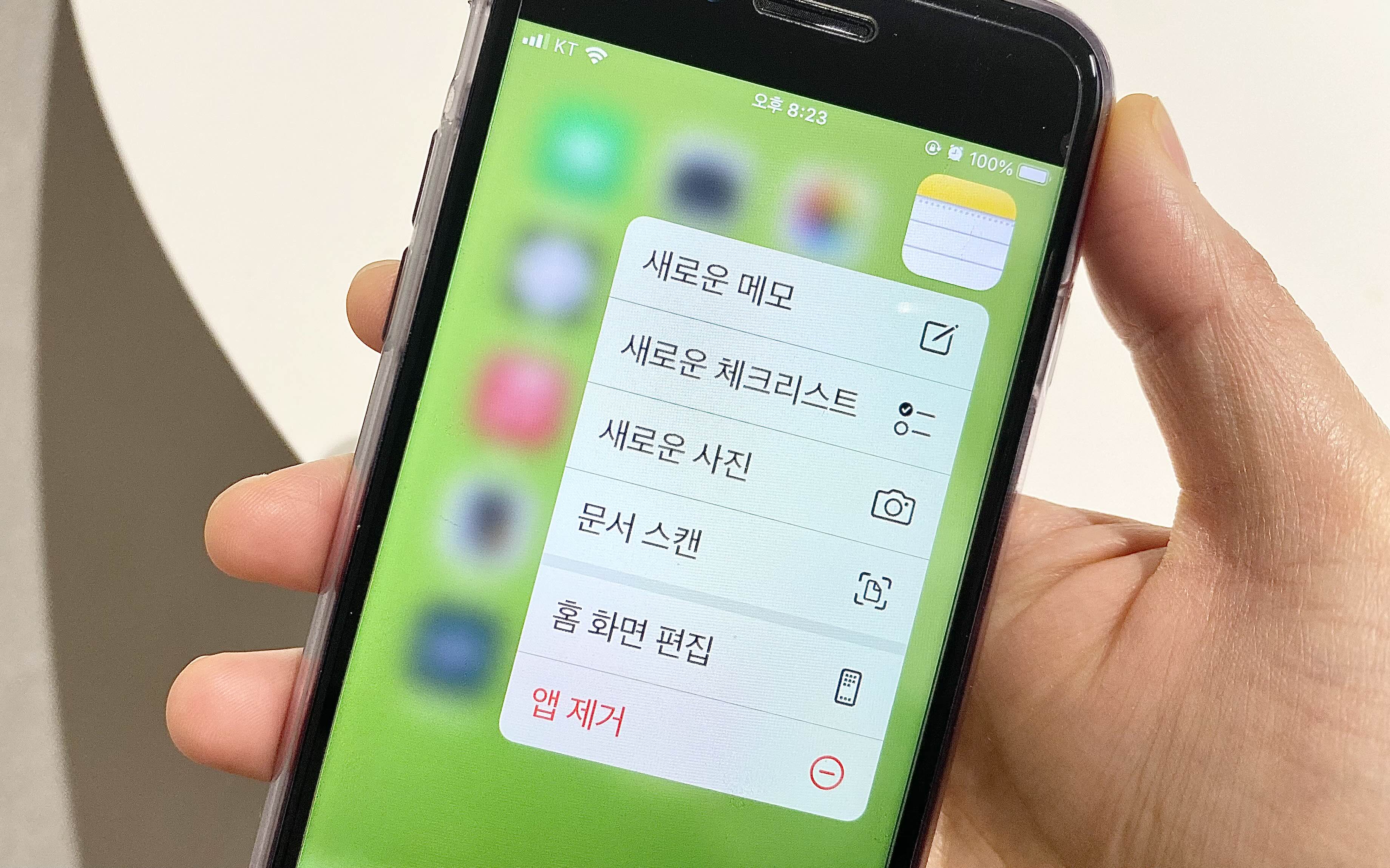
1 메모 앱을 길게 눌러주세요. 그리고 문서 스캔을 선택합니다.
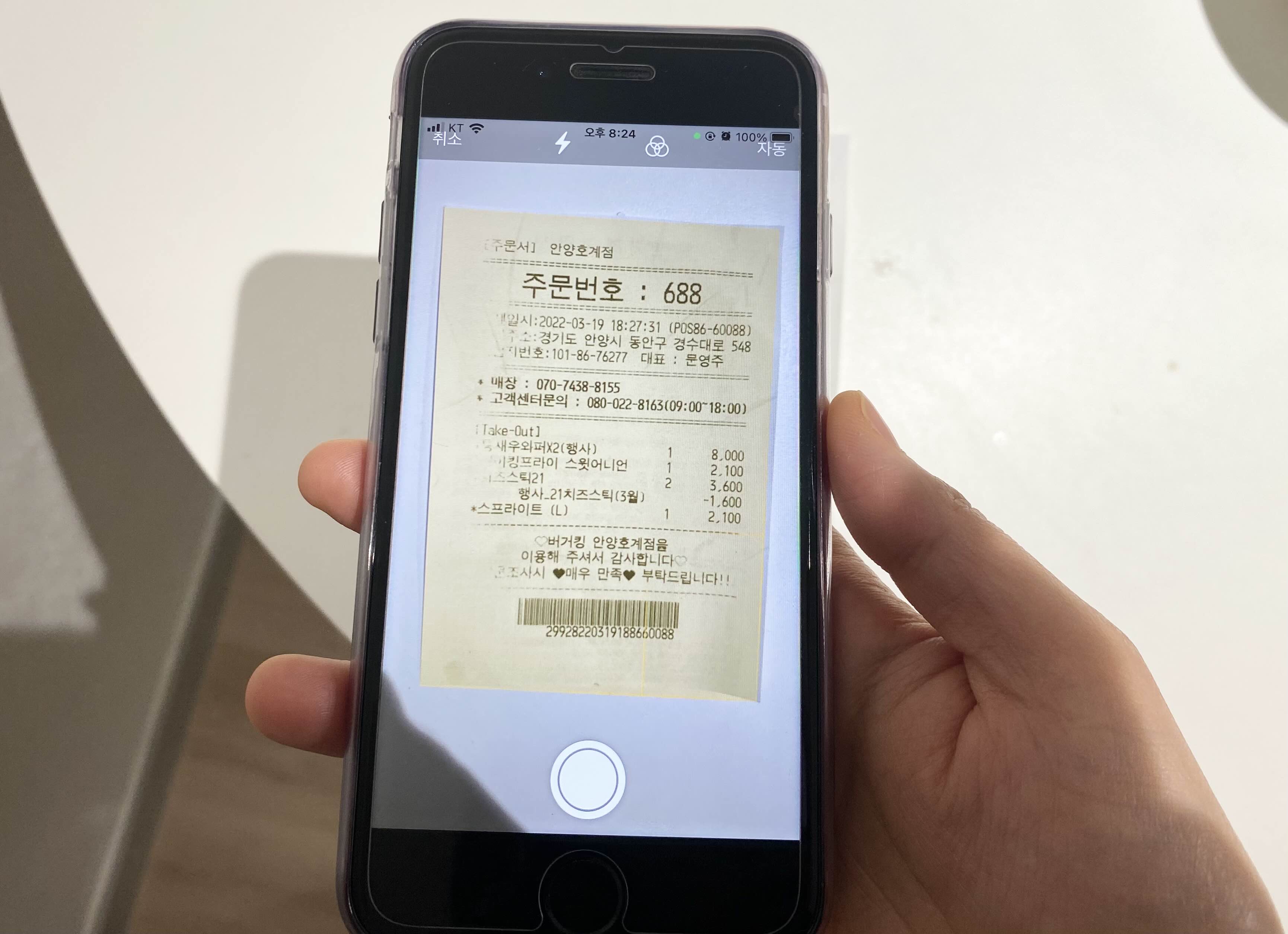
2 화면에 맞게 이미지를 찍습니다. 각이 잘 맞춰지면 알아서 찍히니 잘 맞추세요.

3 그렇게 사진이 찍히면 위 이미지처럼 스캔한것 처럼 결과물이 나오게 됩니다. 신기하죠?? 일반 문서나 계약서 등 스캔한 것처럼 선명하게 나와서 사용하게 편리해요.


간혹 인식을 잘 못하면 꼭지점 이미지가 나오는데 그때는 꼭지점 동그라미를 옮기면서 문서에 맞춰주시면 됩니다.

스캔은 사진 찍는 것처럼 연속으로 촬영이 가능하니 여러 장이 있다면 촬영을 이어서 하시면 됩니다.
그리고 스캔을 다하면, 오른쪽 하단에 나오는 저장을 눌러주세요. 그럼 스캔이 끝이 납니다.

4 완료가 되면 메모장에 공유가 되고 확인이 가능합니다.
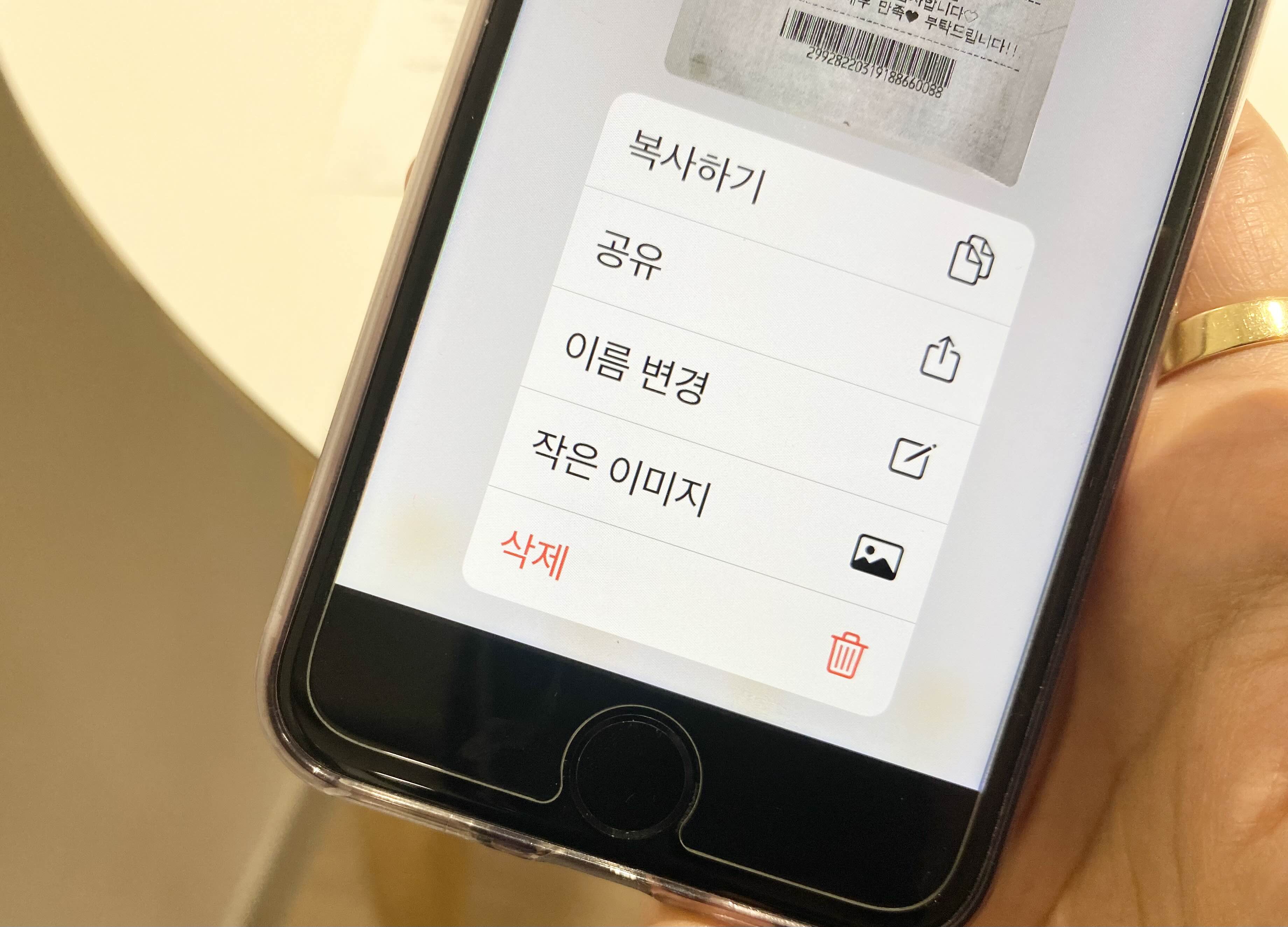
5 마지막으로 사진첩으로 공유하거나 카톡으로 보내려면 상단•••점 세 개를 클릭하고 공유를 눌러주시면 됩니다! 간단하죠?!!👍🏻😀
저 같은 경우에는 아이폰 스캔 기능을 종정 사용하곤 한답니다. 자주 사용하는 편이라 여러분도 아이폰으로 사진만 찍지 마시고 이렇게도 활용해보세요. 직장인에게는 꿀팁일 거예요!!
오늘의 포스팅이 도움되셨다면 구독과 좋아요 부탁드려요^^

반응형
'정보' 카테고리의 다른 글
| 감자볶음 만들기, 세상 간단한 집 반찬 (0) | 2022.05.31 |
|---|---|
| 월남쌈 라이스페이퍼로 김말이 만들기, 간단한데 맛있기까지해 (0) | 2022.05.16 |
| 프로쉬 식기세척기 세제 자르기 (0) | 2022.05.10 |
| 집에서 쌀벌레 없애는 법 또 다른 방법 (0) | 2022.05.06 |
| 에어팟 PC에 연결하는 초간단 방법 (0) | 2022.04.25 |




댓글